微信读书中的书架该如何添加新增书籍?
1、在手机界面中找到【微信读书】的图标,点击进去。
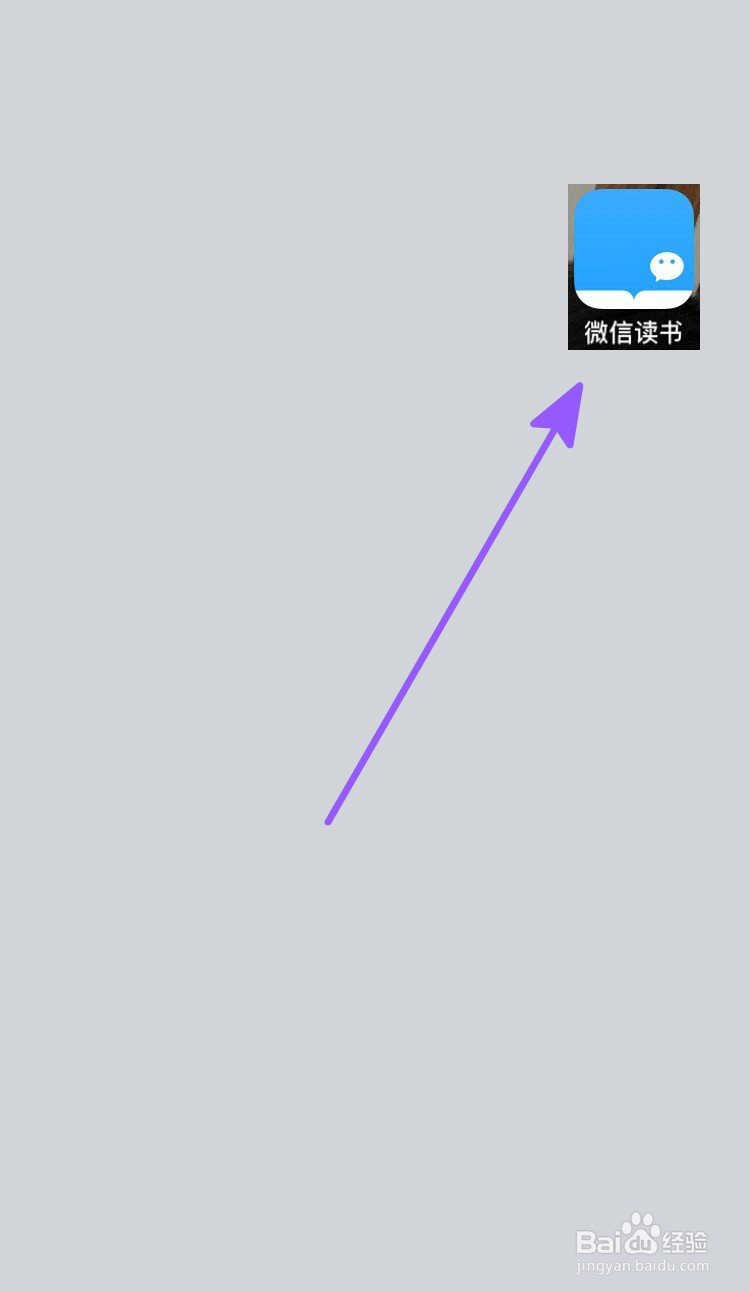
2、在新的界面中点击屏幕下方的【书架】。
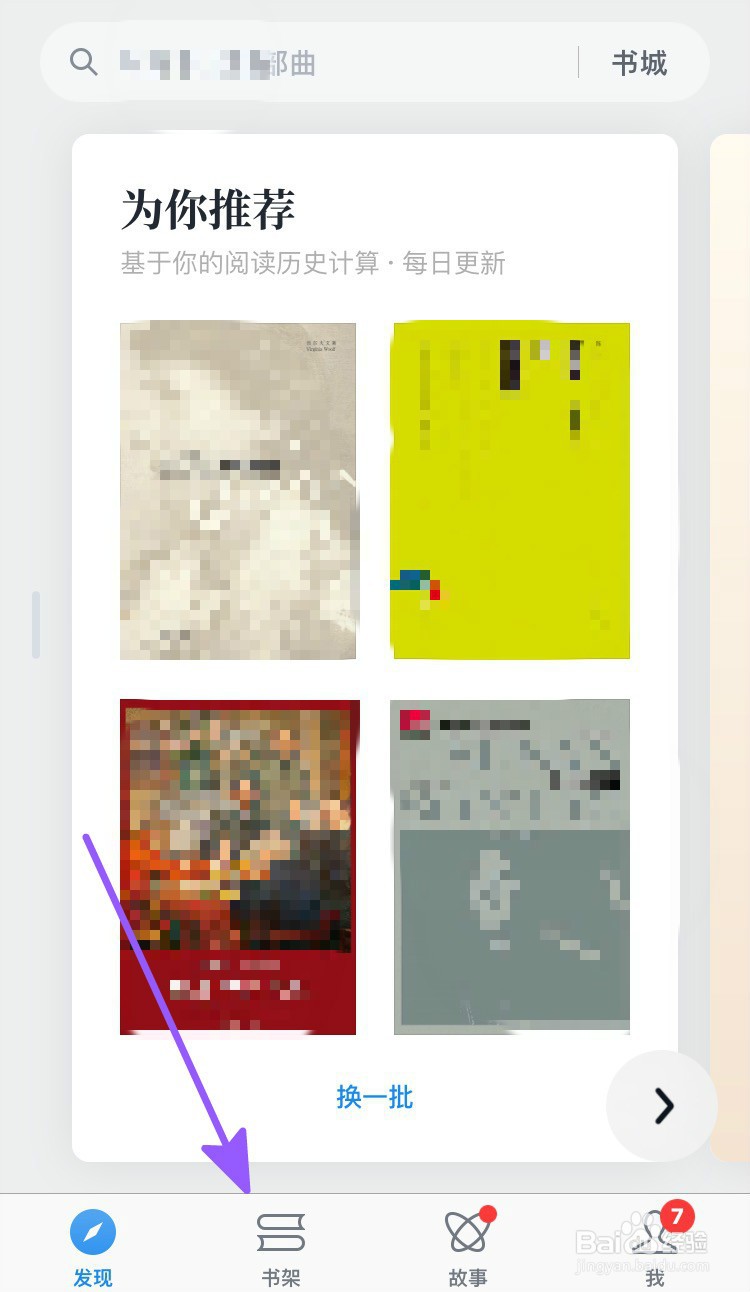
3、滑动页面,拉到最下方,看到一个十字图标,然后点击【+】。
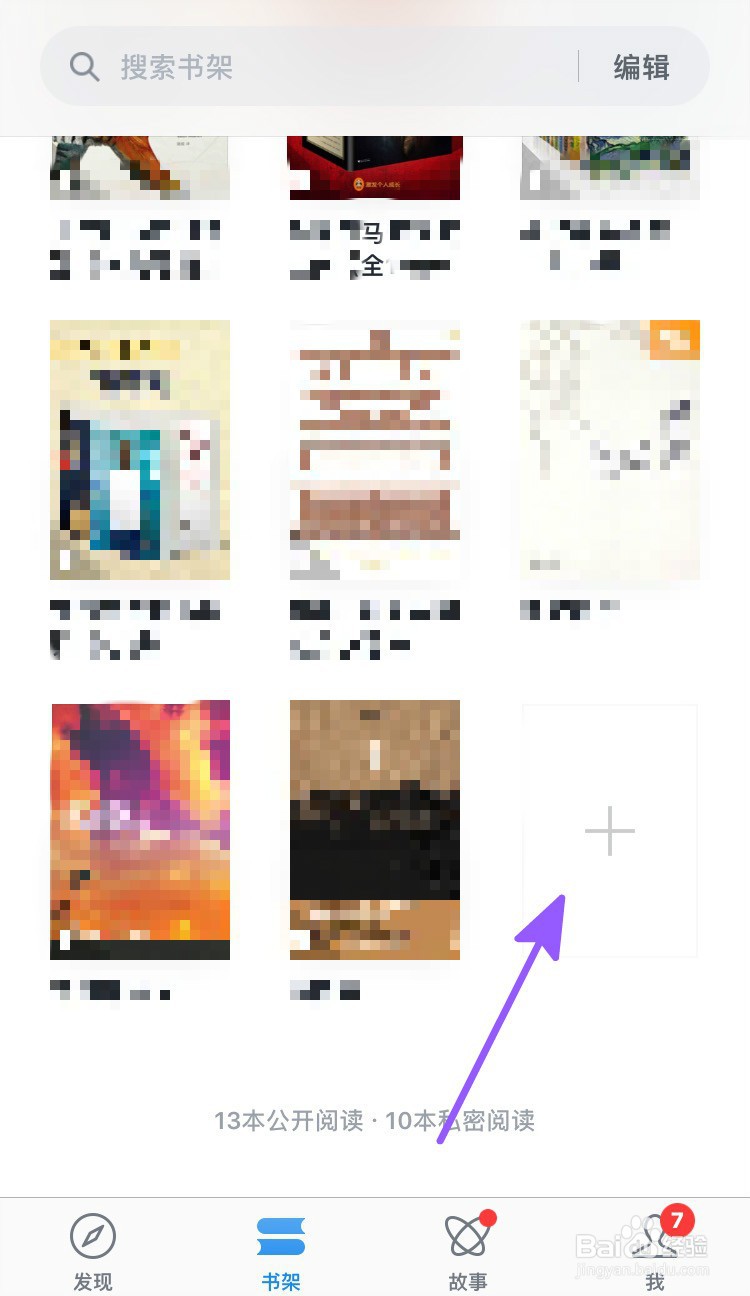
4、在新弹出的页面中点击【搜索】,输入想添加的书籍,这里以“儿童书”为例。
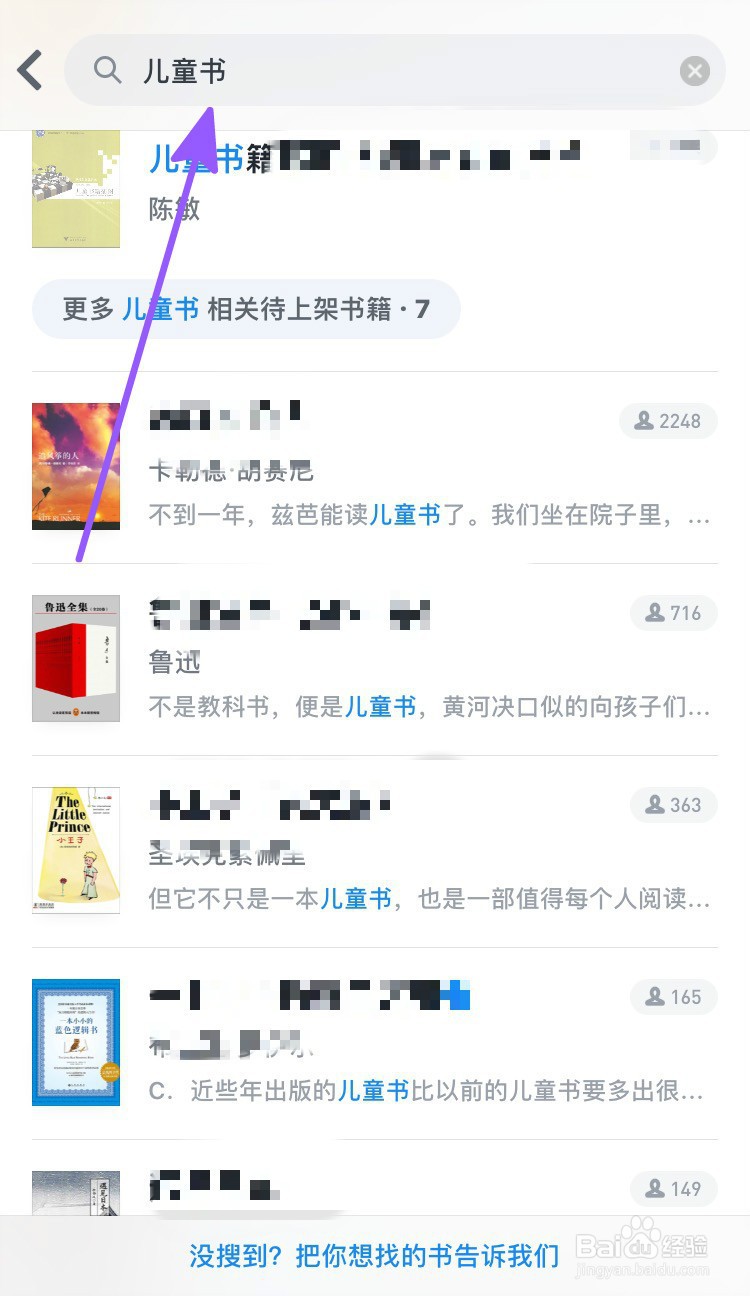
5、找到想看的书籍后,点击【书本图片】,就会弹出“成功加入书架”的通知。
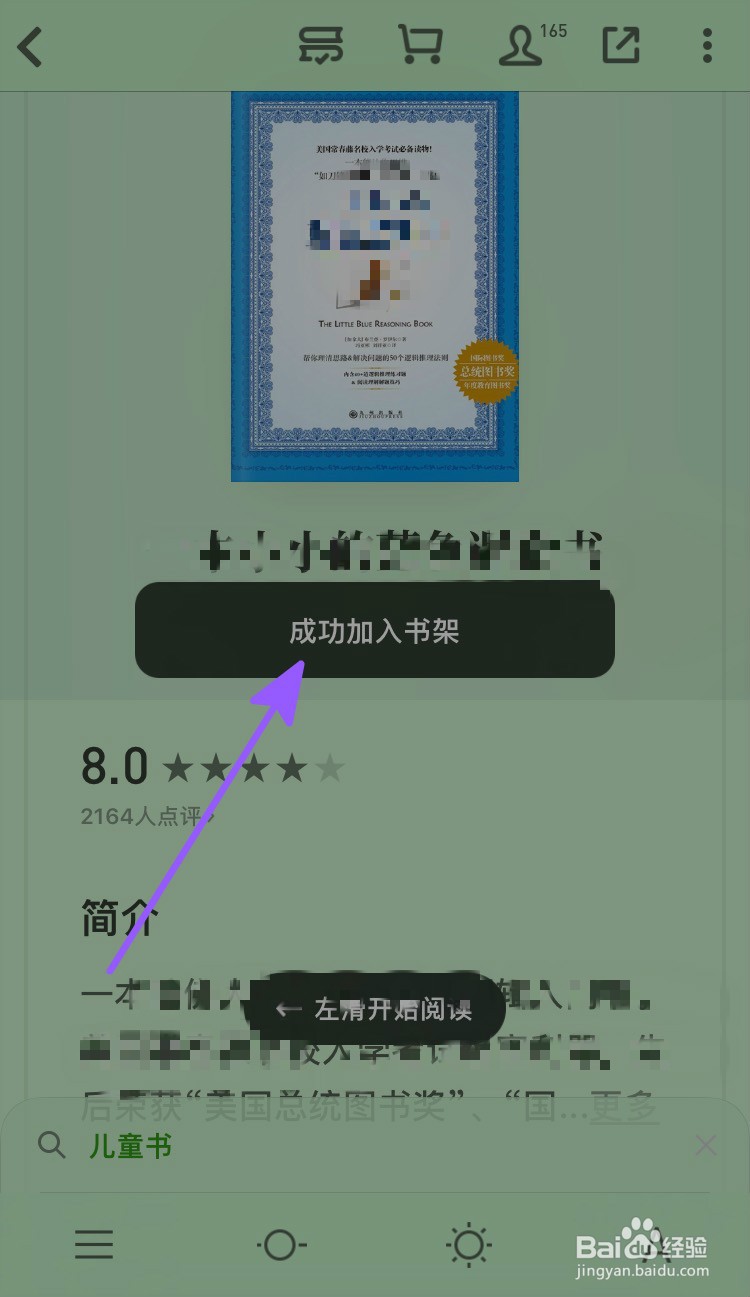
6、最后回到【书架】的页面,在左上角,就可以看到刚刚添加新增的书籍啦!如图所示:
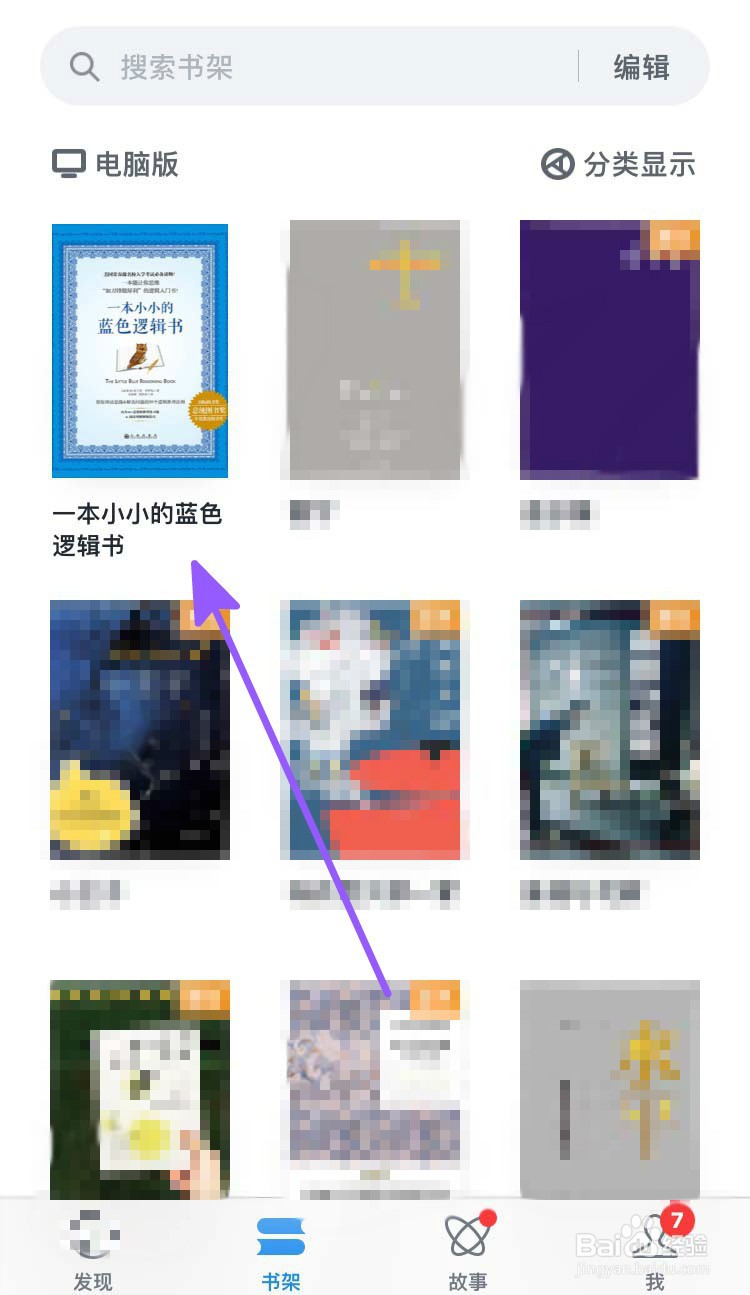
声明:本网站引用、摘录或转载内容仅供网站访问者交流或参考,不代表本站立场,如存在版权或非法内容,请联系站长删除,联系邮箱:site.kefu@qq.com。
阅读量:84
阅读量:84
阅读量:187
阅读量:152
阅读量:66